win10如何安装cad2006|win10安装cad2006成功过程
发布时间:2018-05-18 18:40:04 浏览数: 小编:yimin
AUTOCAD是世界领先的计算机辅助设计软件提供商AUTODESK公司的产品,它开创了绘图和设计领域的一个新纪元,它拥有数以百万计的具有巨大基础的用户群体,广泛应用于机械、电子、土木、建筑、航空、航天、轻工、纺织等行业,多年来积累了无法估量的设计数据资源。受到世界各地工程设计人员的青睐。下面就和大家分享一下关于这个问题的解决方法。
系统推荐:萝卜家园win10系统下载
1、下载安装cad2006.资源很多,不在累赘。赋下载路径截图。
2、运行set.exe文件,进行安装
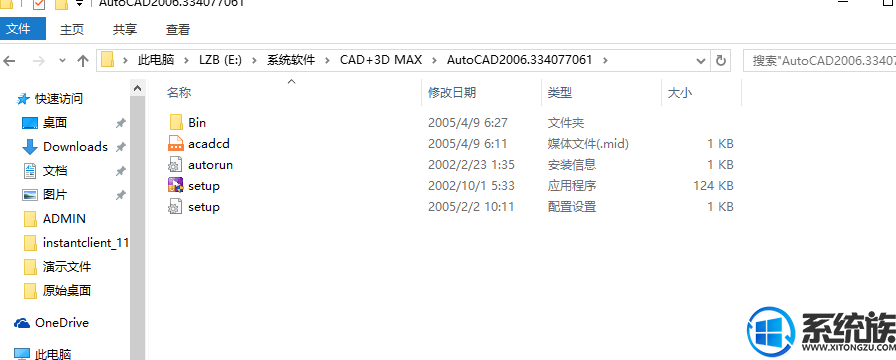
3、安装时出现报错信息。这是因为cad2006旧的插件与系统冲突造成的。我们停止安装。
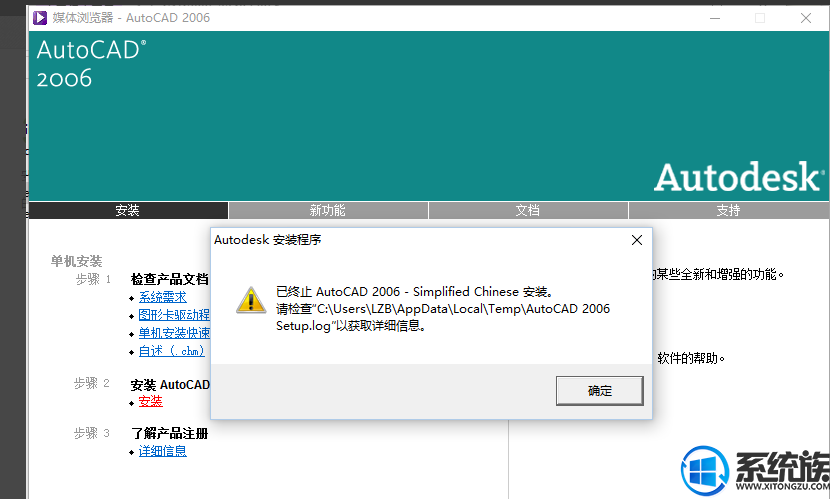
4、AutoCAD2006.334077061\Bin\acadFeui,在解压路径下找到acadFeui下的acad.exe文件,双击运行该文件。

5、点击下一步进行安装,同意用户许可进行下一步安装。
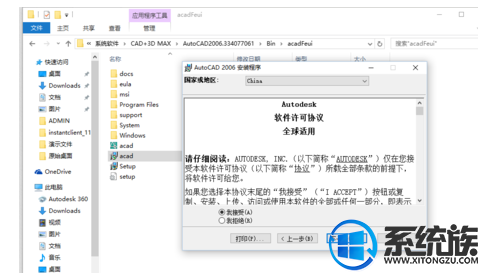
6、序列号我们输入191-7544444,,点击下一步进行安装。
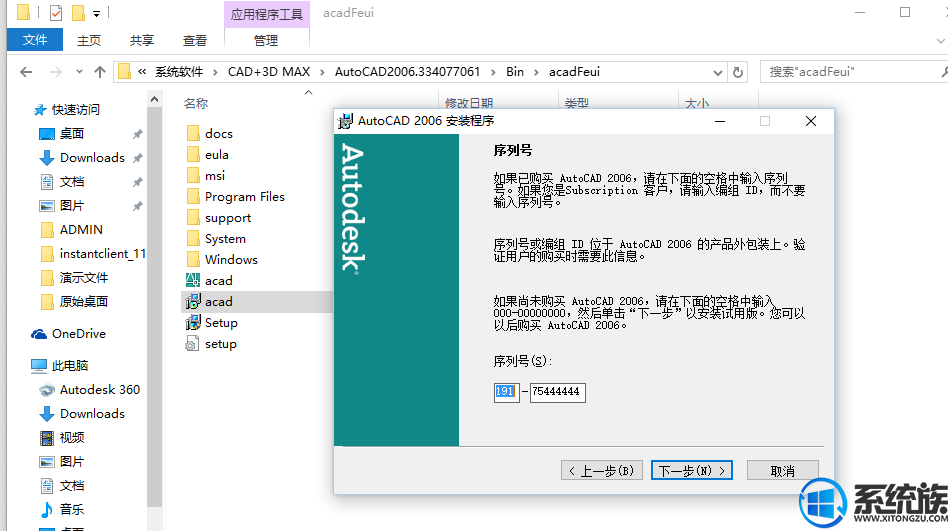
7、安装完成弹出提示信息,
大家通过上面操作方法就可以实现安装cad2006卡拉,怎么样?是不觉得很简单呢?你还在等什么?不赶紧动手试试看吗?觉得不错的话就收藏和分享一下本文吧。
系统推荐:萝卜家园win10系统下载
1、下载安装cad2006.资源很多,不在累赘。赋下载路径截图。
解压下载的软件安装包,如下图所示
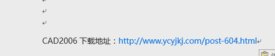
2、运行set.exe文件,进行安装
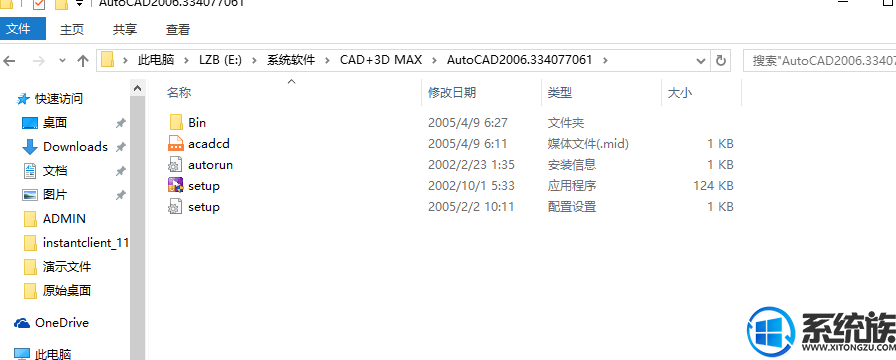
3、安装时出现报错信息。这是因为cad2006旧的插件与系统冲突造成的。我们停止安装。
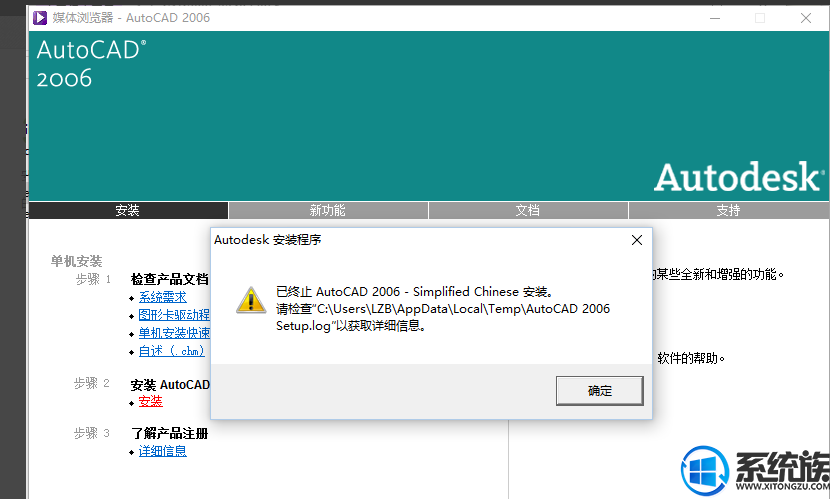
4、AutoCAD2006.334077061\Bin\acadFeui,在解压路径下找到acadFeui下的acad.exe文件,双击运行该文件。

5、点击下一步进行安装,同意用户许可进行下一步安装。
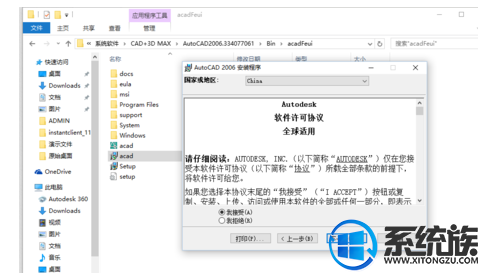
6、序列号我们输入191-7544444,,点击下一步进行安装。
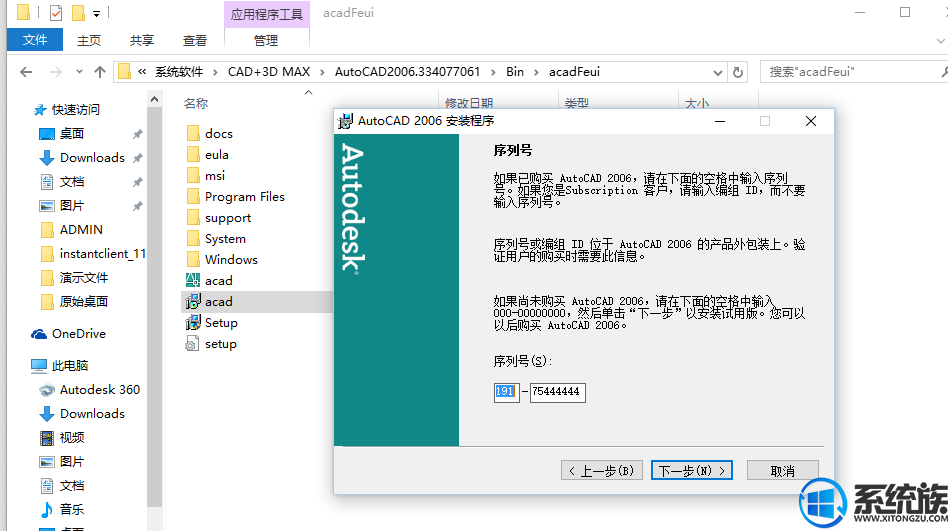
7、安装完成弹出提示信息,
输入单位和相关信息
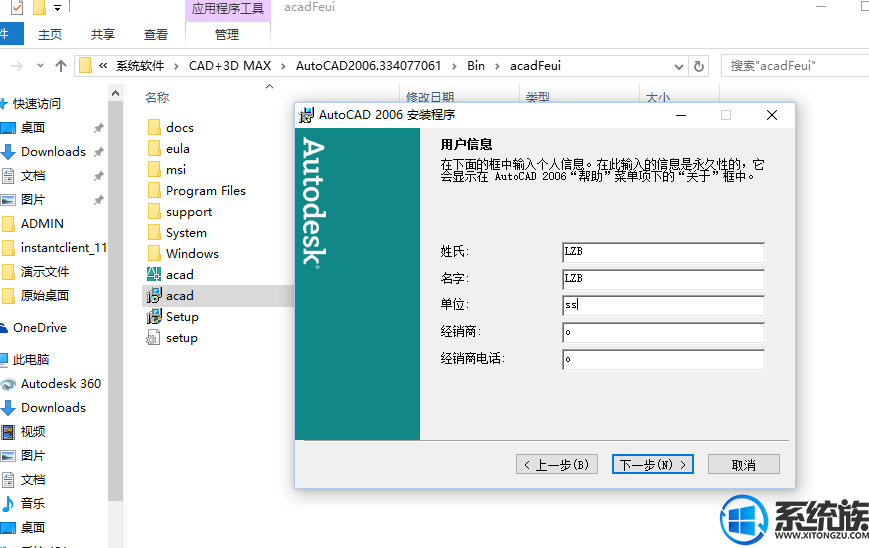
8、选择安装的版本模式,我们选择 典型安装
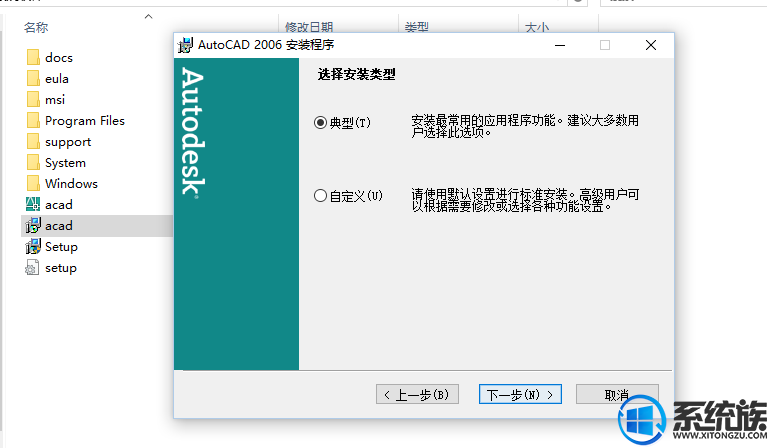
9、组件是否安装,是可选的,一般用户没必要勾选,反正也用不到。

10、组件是否安装,是可选的,一般用户没必要勾选,反正也用不到。
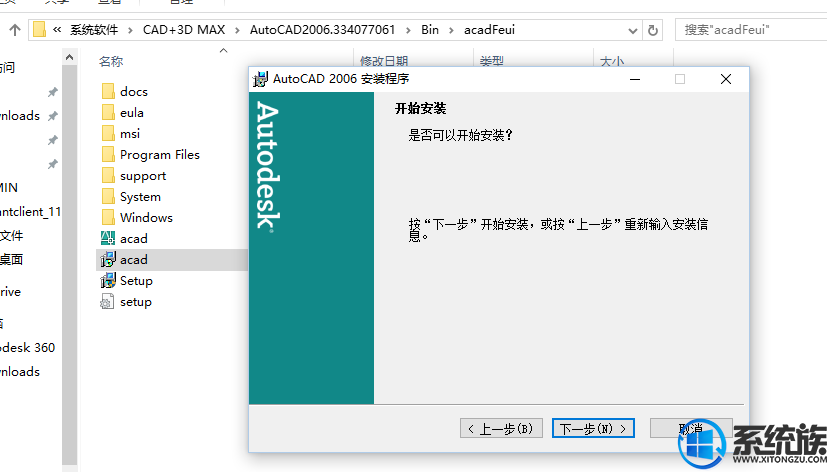
11、安装完成弹出完成对话框。

大家通过上面操作方法就可以实现安装cad2006卡拉,怎么样?是不觉得很简单呢?你还在等什么?不赶紧动手试试看吗?觉得不错的话就收藏和分享一下本文吧。



















